装机高手告诉你win10快速启动
- 时间:2017年10月12日 10:50:08 来源:魔法猪系统重装大师官网 人气:7599
我们都知道Win10系统是一款横跨PC、平板、手机的移动操作系统,在平板、手机上快速启动功能肯定是必不可少的Win10的快速启动功能,可以很快速启动电脑,但是这对于刚新装win10系统的用户来说有点难,不知道怎么去设置win10快速启动,下面,小编就跟大家展示设置win10快速启动的操作。
win10延续了win8开始的快速启动功能,可以数据的缓存大幅减少开机所用的时间,是一个非常实用的功能,但很多升级了win10的朋友不知道怎么去设置快速启动这个功能,下面小编就来跟大家分享设置win10快速启动的操作吧。
win10快速启动图文教程
鼠标右键点击“此电脑”,选择“属性”

win10截图(1)
选择左上角“控制面板主页”进入
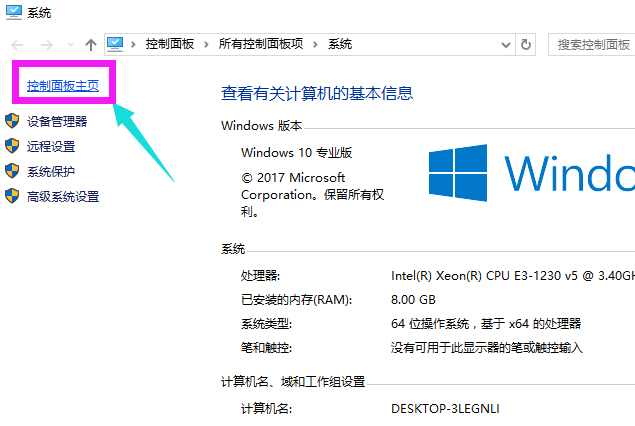
win10截图(2)
选择点击“系统安全选项”进入
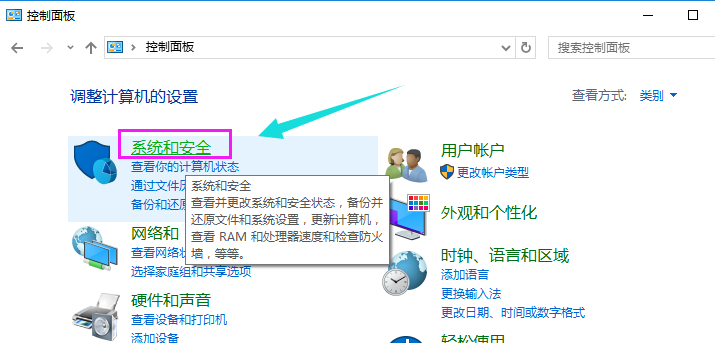
win10截图(3)
点击“电源选项”进入下一步
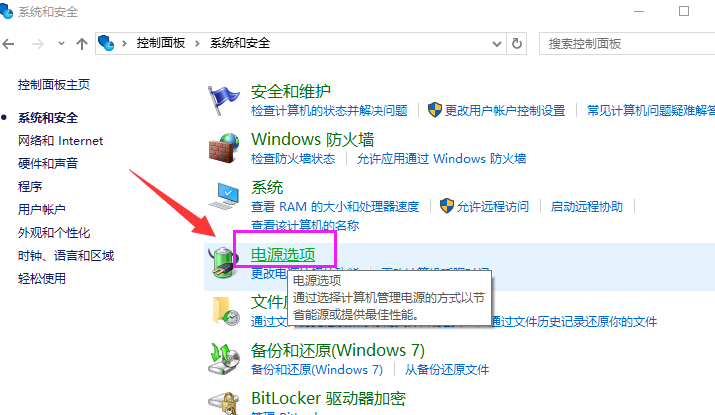
win10截图(4)
点击“选择电源按钮功能”选项
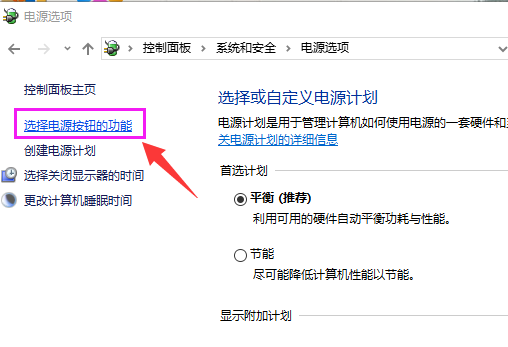
win10截图(5)
点击上方“更改当前不可用设置”链接
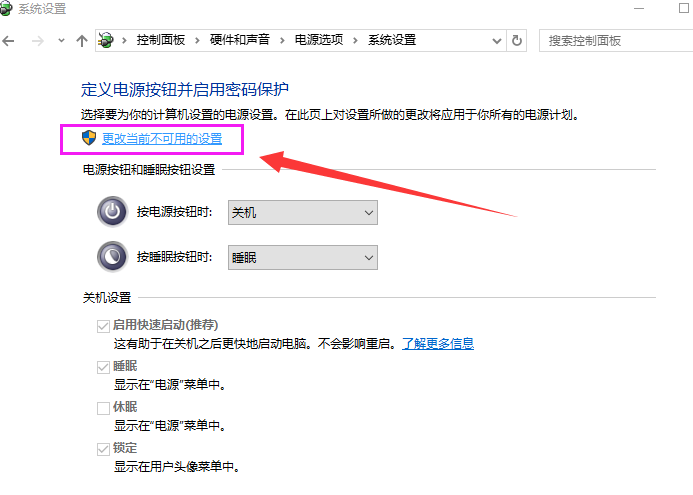
win10截图(6)
下拉找到“关机设置”,勾选“启用快速启动”,最后点击“保存修改”,完成设置
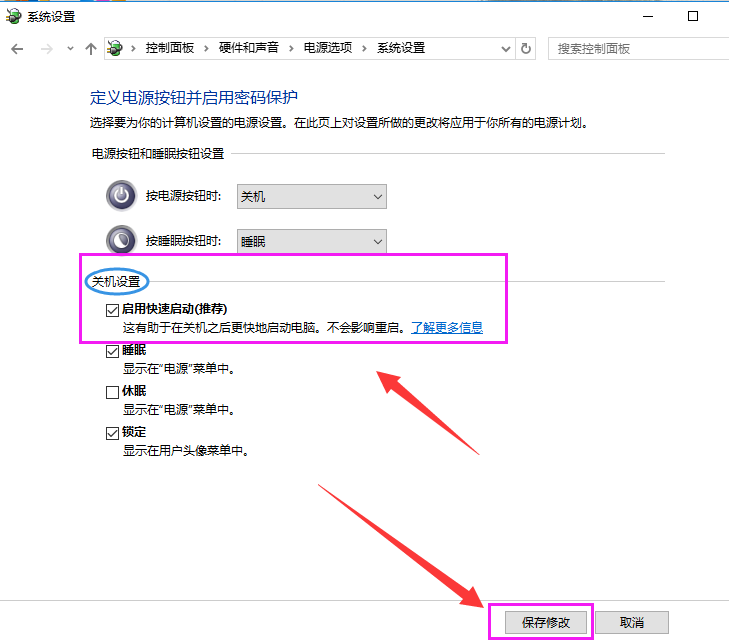
win10截图(7)
以上就是设置win10快速启动的操作流程。觉得的win10开启的太慢,可以试着按照上面的步骤去操作设置。更多的教程尽在“小白一键重装系统”官网上查找。
上一篇:win10镜像介绍
下一篇:装机高手告诉你win10的onedrive删除方法









